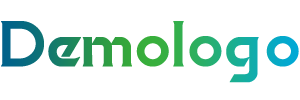游戏设置全解析:手把手教你打造专属体验
刚入手新游戏时,你是不是也和我一样,对着密密麻麻的设置选项直挠头?别担心,咱们今天就掰开揉碎了聊聊这些设置背后的门道。相信我,看完这篇指南,你也能像老玩家一样从容调校自己的游戏世界。
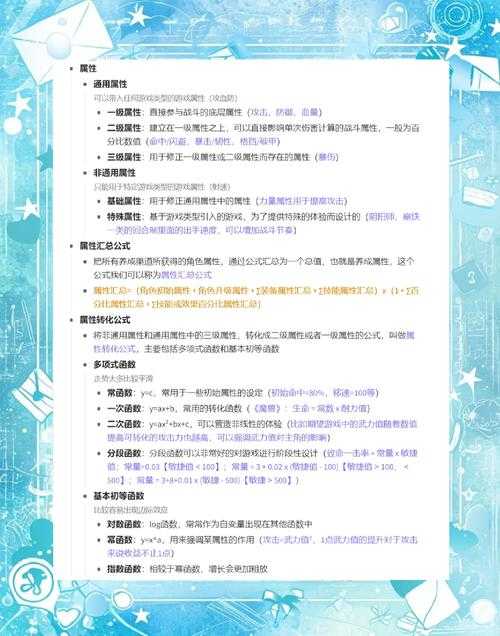
(初学者指南:游戏设置全解析)
一、游戏设置为什么重要?
记得上次在朋友家玩射击游戏吗?他那个画面卡得像连环画,转身时准星总比目标慢半拍。其实这就是设置没调好的典型症状——画面设置过高导致掉帧,鼠标灵敏度又调得太保守。
1.1 三个核心影响维度
- 视觉体验:分辨率、光影效果、材质细节
- 操作手感:键位布局、灵敏度、辅助功能
- 系统性能:帧数稳定性、加载速度、散热表现
二、基础设置扫盲课
咱们先来解决最常见的新手困惑。上周我表弟还问我:"哥,垂直同步到底开不开啊?"这个问题咱们稍后会讲到。
2.1 画面设置三剑客
| 分辨率 | 1920×1080(主流) | 2560×1440(进阶) |
| 帧率限制 | 60帧(普通显示器) | 144帧(电竞屏) |
| 画质预设 | 低/中/高/极致 | 自定义调节 |
以《赛博朋克2077》为例,官方推荐的GTX1060显卡在1080p分辨率下开中画质能跑到45帧左右。不过实际使用时,建议先选自动配置,再根据情况微调。
2.2 必懂的图形术语
- 抗锯齿(AA):消除画面锯齿,但会吃性能
- 环境光遮蔽(SSAO):增强物体间的光影互动
- 各向异性过滤(AF):改善倾斜表面的纹理清晰度
三、高手进阶秘籍
上周帮朋友调试《艾尔登法环》时,我们发现关掉动态分辨率能显著提升画面锐度,而阴影质量从高调到中,帧数直接涨了15帧。
3.1 性能榨取技巧
- 在NVIDIA控制面板单独设置游戏参数
- 使用MSI Afterburner监控实时帧数
- 参考Digital Foundry的优化方案
3.2 键位设置哲学
职业选手的键位不一定适合你。我习惯把蹲下设成鼠标侧键,切换武器改成Q键,这样移动时不影响方向控制。记住两个原则:高频操作要顺手,组合按键不打架。
四、常见问题急救箱
遇到游戏崩溃别慌张,先检查显卡驱动是不是最新版。上周我玩《星空》时频繁闪退,更新到536.99驱动后问题迎刃而解。
| 问题现象 | 可能原因 | 解决思路 |
| 画面撕裂 | 垂直同步关闭 | 开启G-Sync/FreeSync |
| 操作延迟 | 三重缓冲开启 | 关闭缓冲+限制帧率 |
最后分享个小窍门:每次调整2-3个参数就要进游戏实测效果。就像炒菜放盐,得少量多次才不容易翻车。现在就去试试这些技巧吧,你的游戏体验说不定会有质的飞跃呢!